- Административная часть сайта
- Изображение товара
- Короткое описание товара
- Подробное описание товара
- Свойства карточки товара
- Настроить наличие товара на складах
- Отзывы на странице товара
В готовом решении "Некстайп: Прайм" товары можно добавлять, изменять или удалять в публичной и административной частях сайта.
В публичной части сайта
Перейдите в режим "правки".

Затем наведите на поле с подразделом или товаром -> выбирайте необходимое действие.
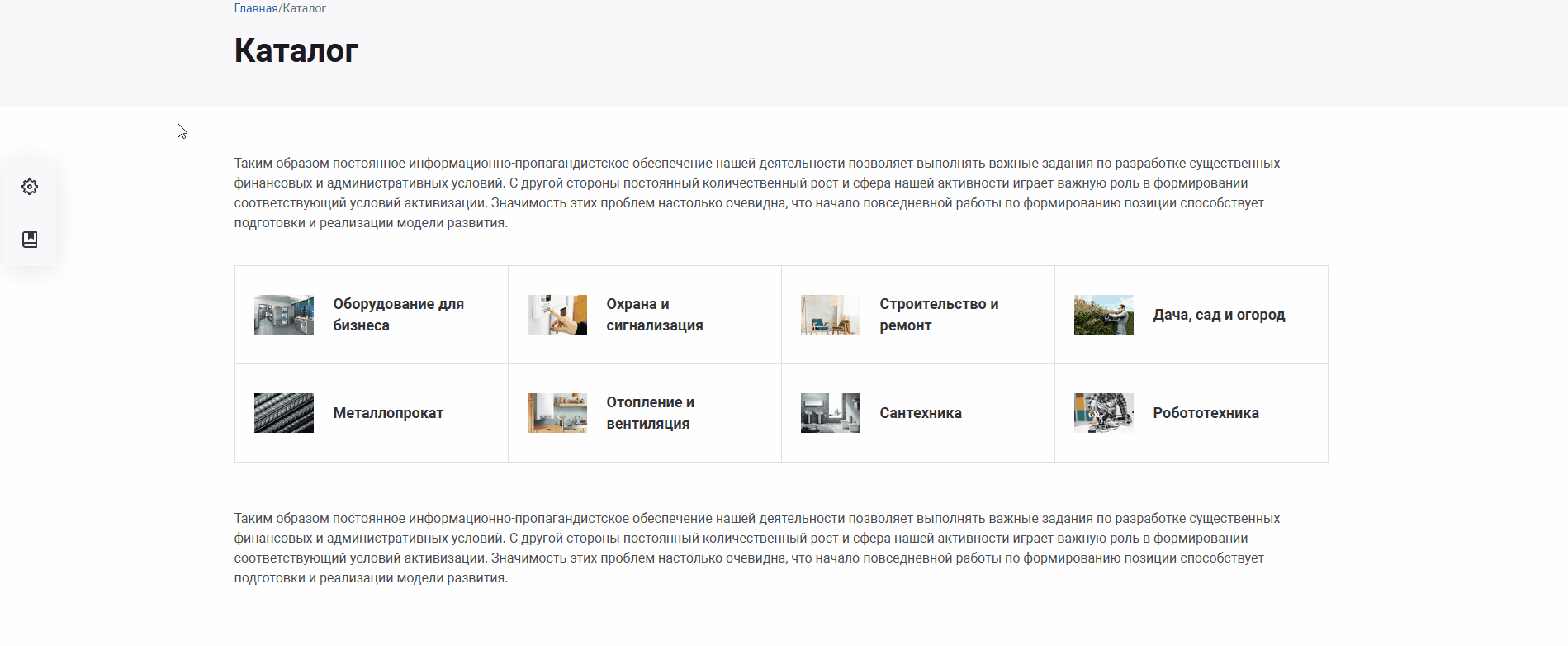
В административной части сайта
Для этого в публичной части сайта необходимо перейти в режим "Администрирование".

Далее "Контент" -> "Каталог товаров" -> *выбранный раздел -> *подраздел -> "Элементы" (товар).
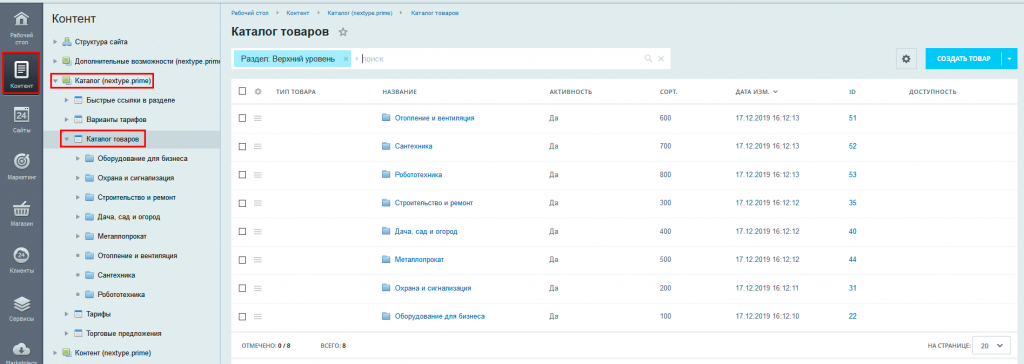
Изображение товара
Загрузить изображение можно через административную часть сайта.
Перейдите во вкладку Подробно и загрузите изображение.
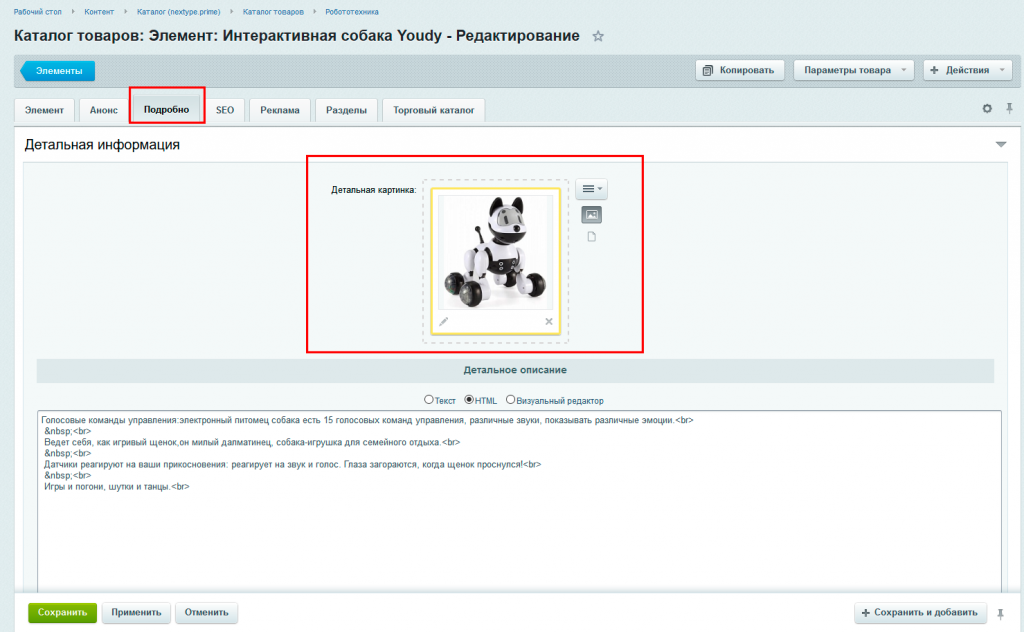
Чтобы добавить дополнительное изображение к товару необходимо перейти во вкладку элемент.
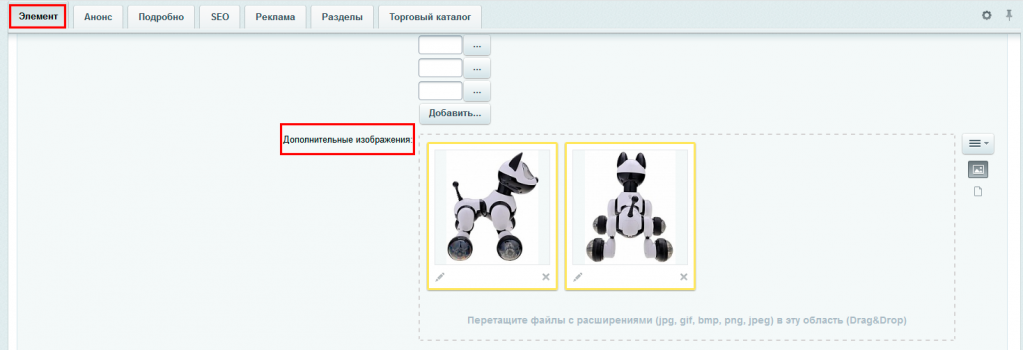
Загрузите изображения и сохраните настройки.
Короткое описание товара
Для внесения короткого описания товара необходимо перейти во вкладку Анонс.
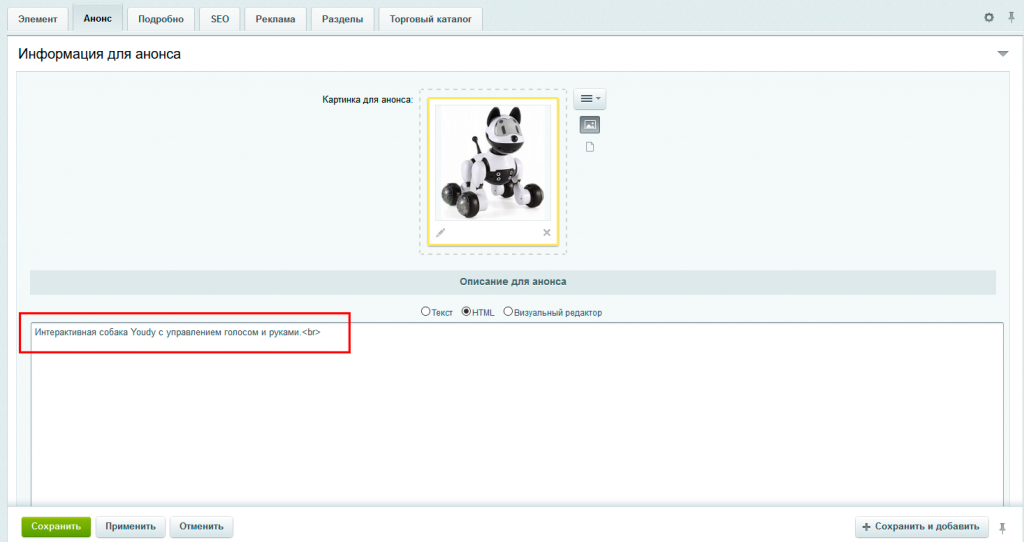
Введенный текст будет отображаться справа от картинки товара.
Подробное описание товара
Для внесения подробного описания товара необходимо перейти во вкладку Подробно.
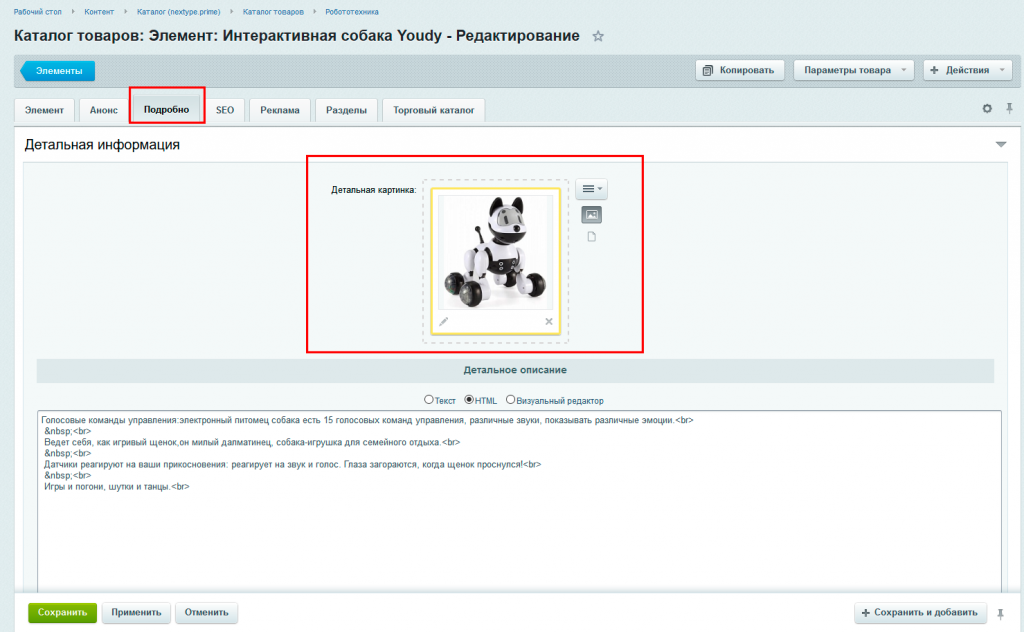
После внесения изменений сохраните настройки.
Свойства карточки товара
Метки для товара
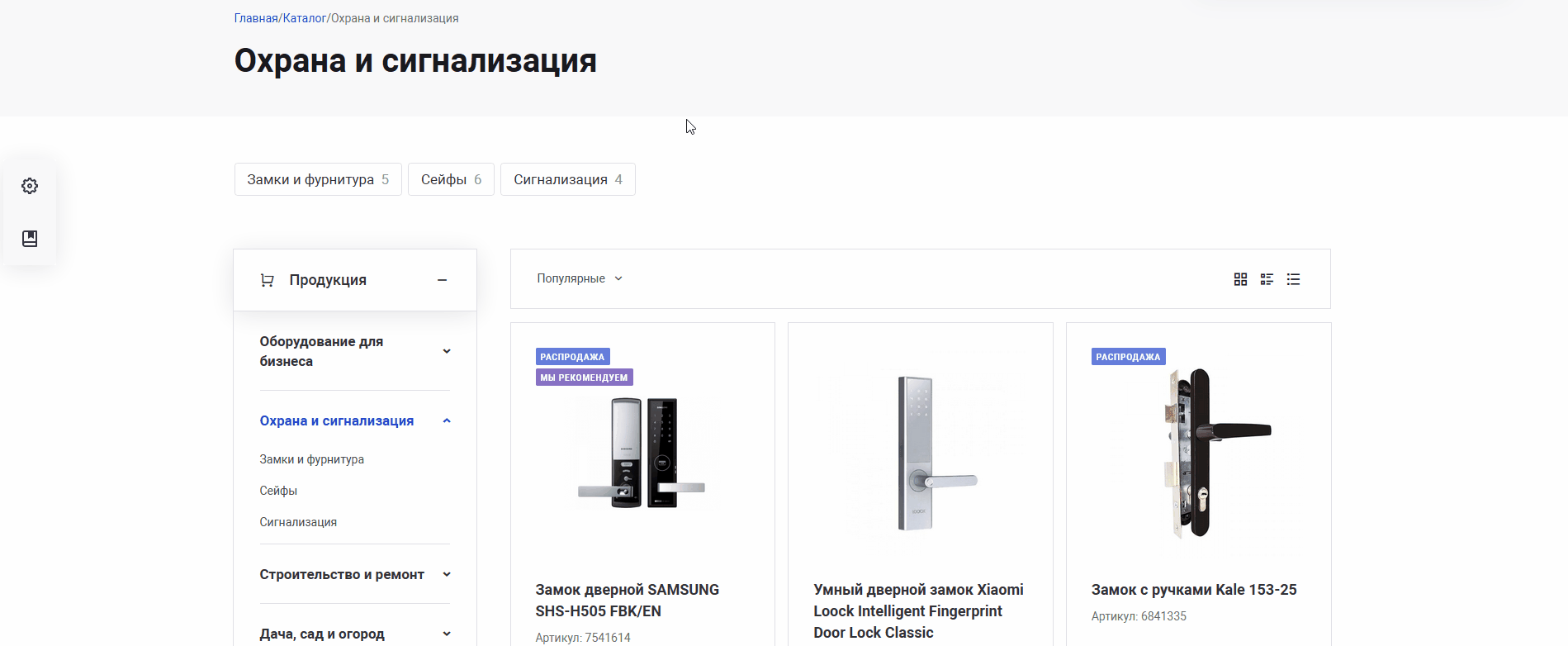
Можно создавать и собственные метки для товара. О том, как это сделать можно узнать здесь.
Свойства товаров
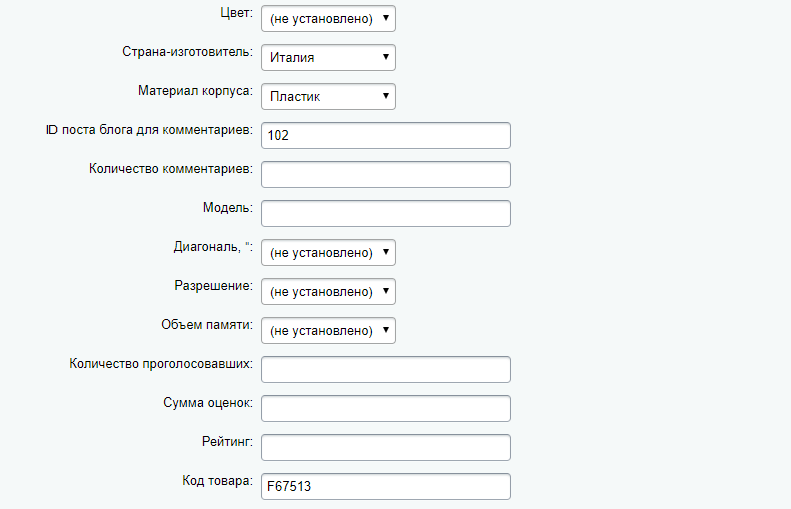
Свойства товаров можно менять, добавлять и удалять.
Для этого необходимо перейти в настройки инфоблока нашего каталога, "Контент" -> "Инфоблоки" -> "Типы инфоблоков" -> "Каталог" -> "Каталог товаров". Затем переходим на вкладку свойства.
В готовом решении "Некстайп: Прайм" уже имеются предзаданные свойства для товаров, их можно изменить, удалить.
Для добавления необходимого свойства задается "Название", "Тип свойства", "Символьный код". Более подробная информация содержится в пользовательской документации 1С-Битрикс – Создание и редактирование свойств инфоблока
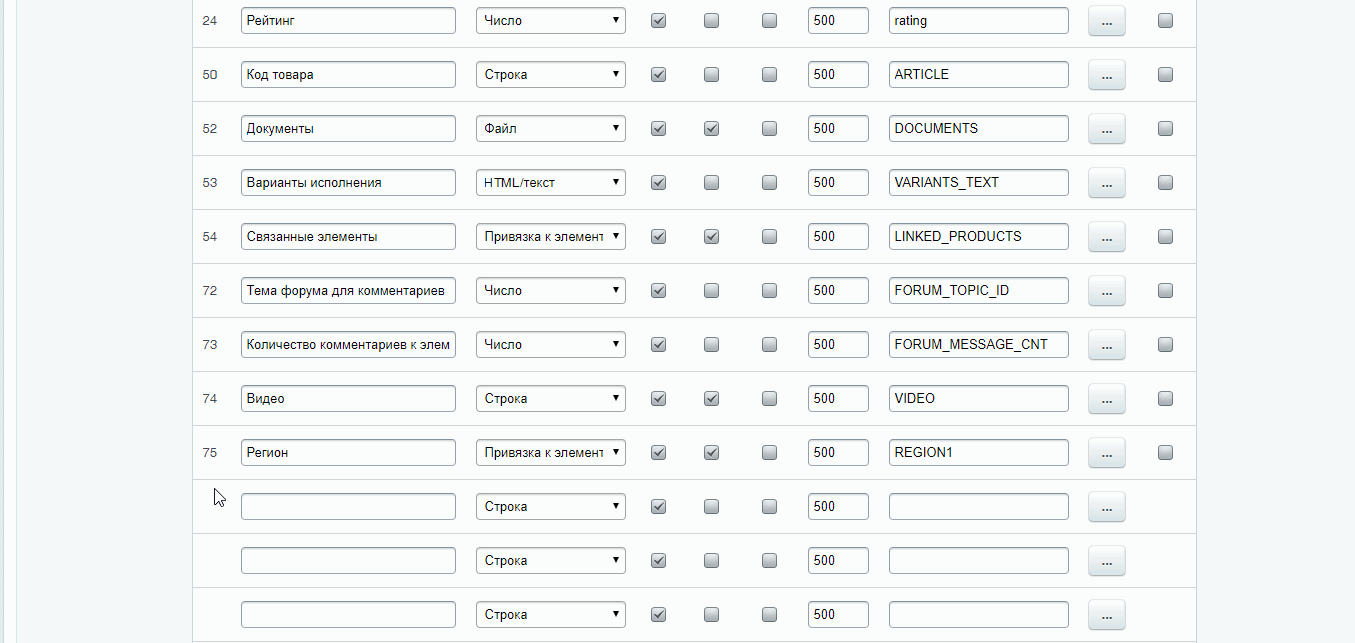
После того, как свойство создано, оно автоматически отобразится в карточке товара.
Настроить наличие товара на складах
В карточке товара необходимо перейти в раздел Торговый каталог -> Склады.Укажите необходимое количество товара и сохраните настройки.
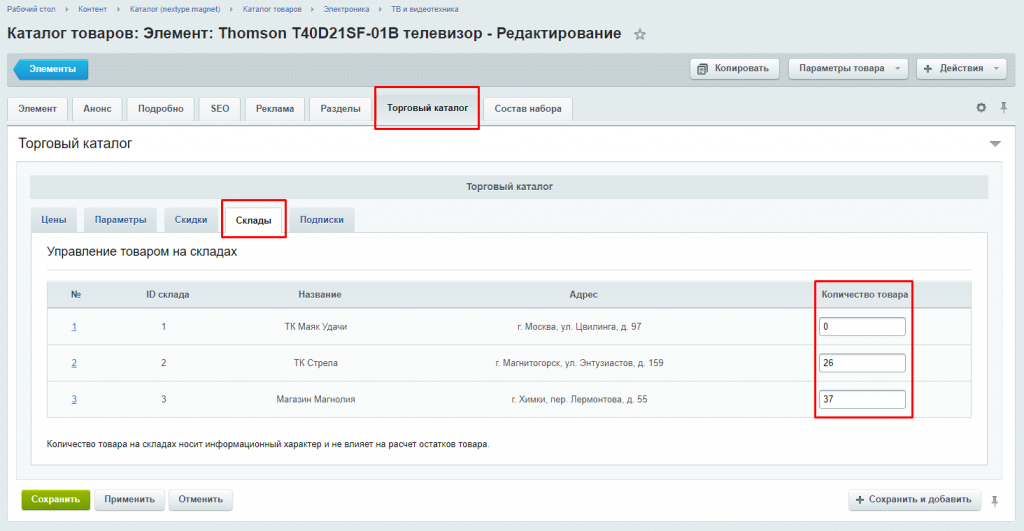
Отзывы на странице товара
Чтобы отключить отзывы на странице товара необходимо включить режим правки в публичной части сайта.
Наведите курсор мыши на изменяемый элемент и нажмите на всплывающую иконку "Шестеренка".
В всплывающем окне "Параметры компонента" необходимо выбрать раздел "Настройки отзывов". Снимете галочку в пункте Разрешить отзывы.
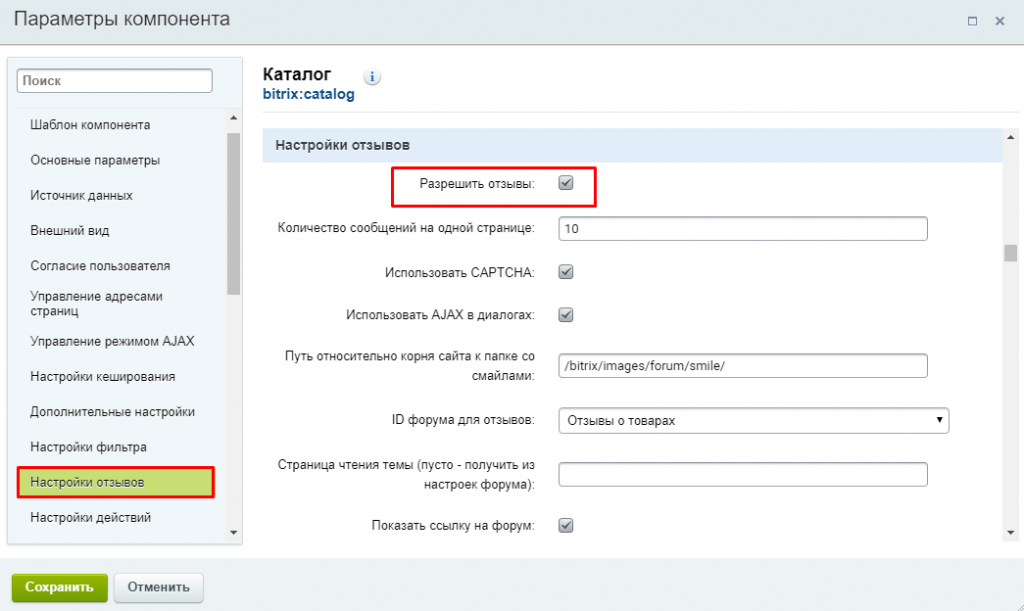
После внесения изменений сохраните настройки.
Пользовательские комментарии
Мы будем рады, если разработчики добавят свои комментарии по практическому использованию методов системы.
Для этого нужно всего лишь авторизоваться на сайте
Но помните, что Пользовательские комментарии, несмотря на модерацию, не являются официальной документацией. Ответственность за их использование несет сам пользователь.
Также Пользовательские комментарии не являются местом для обсуждения функционала.